Vi har nævnt her tidligere, at hvis du planlægger at rense installationen af Windows 10 på din computer, er måden at gøre det på først at opgradere din Windows 8.1 eller Windows 7 til Windows 10, skal du sikre dig, at din opgraderede Windows 10-kopi er aktiveret, og geninstaller derefter Windows 10 igen.
Måden at rengøre installationen af Windows 10 på er først efter opgradering
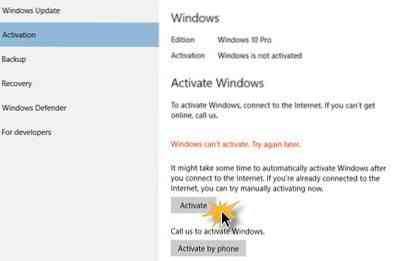
Dette er vigtigt, da din computer, når din computer opgraderer og aktiveres, er registreret hos Microsoft på deres servere, når din Windows 10-kopi er registreret.
Når du har opgraderet til Windows 10, enten via Get Windows 10-appen eller ISO, skal du åbne Indstillinger> Opdatering og sikkerhed> Aktivering. Sørg for, at der står, at Windows er aktiveret. Hvis ikke, skal du klikke på knappen Aktivér nu og aktivere den. En rettighed registreres til din pc's hardware til din udgave af Windows 10.
Hvis du gør det på denne måde, kan du rense installationen af Windows 10 ved at starte fra et installationsmedie som en USB. Du bliver ikke engang bedt om at indtaste en produktnøgle nu, da operativsystemet automatisk trækker dine aktiveringsoplysninger fra Microsofts servere.
Et par vigtige punkter, der skal huskes:
- Opgrader fra Windows 8.1 eller Windows 7 ved hjælp af gratis opgraderingstilbud til Windows 10
- Sørg for, at din kopi er aktiveret
- Hvis ikke, skal du klikke på Aktiver nu for at afslutte aktiveringsprocessen.
- Hent Windows ISO og opret et installationsmedie til din udgave af Windows 10.
- Når du bliver bedt om at indtaste produktnøglen under opsætning af Windows 10, Springe denne del. Du vil se denne mulighed, når du starter fra et installationsmedie.
Under eller efter opsætningen er afsluttet, aktiverer Windows 10 sig selv automatisk online med den samme udgave af Windows 10.
Hvis Windows 10 ikke er aktiveret, skal du klikke på Aktiver nu og aktiver den. Hvis det ikke virker, skal du klikke et par gange - måske endda efter et stykke tid.
Hvis det ikke aktiveres og måske giver en fejlmeddelelse, kan du se disse links:
- Kan ikke aktivere Windows 10. Produktnøgle blokeret
- Fejlfinding af Windows 10-aktiveringsfejl.
Dette er den eneste måde at ren installation Windows 10 på din computer. Du kan ikke bruge Windows 10-opsætningen og prøve at bruge din ægte Windows 8.1 eller Windows produktnøgle. Det kommer ikke til at virke.
Du vil måske vide på dette tidspunkt, at hvis din hardwarekonfiguration på din Windows 10-enhed ændres betydeligt. Du kan blive bedt om at aktivere Windows 10 ved at kontakte Microsoft Support. Du kan Aktivér via telefon eller brug appen Kontakt support til at søge support.
Sådan renser du direkte installation af Windows 10 uden først at opgradere, kan det også interessere dig.
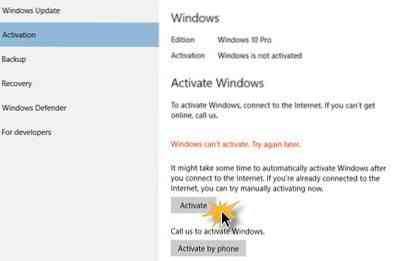
 Phenquestions
Phenquestions


